说明:测试平台 Ubuntu 16.04.4 LTS
cron是一个Linux下的定时执行工具,可以在无需人工干预的情况下运行作业。所以,在Linux中,周期性执行的任务一般由cron这个守护进程来处理。cron会读取一个或多个配置文件,这些配置文件中包含了命令行命令及其执行的时间。cron的配置文件成为“crontab”,是“cron table”的简写。
crontab命令用于列出、编辑、删除、安装用于驱动cron后台进程的表格。用户把需要执行的命令序列放到crontab文件中从而获得执行。每个用户都有自己的crontab文件,其该文件名就是用户名。该存放在路径 /var/spool/cron/crontabs 下。但是 1)该路径经只能通过root权限访问,2)不能再该路径下直接编辑crontab文件,必须用 crontab -e 来编辑。
创建一个周期执行任务的步骤:
第一步 创建crontab文件,有以下2种方式(推荐第一种)。这两种方式创建的crontab文件都可以通过命令 crontab -l 查看,也都可以通过命令 crontab -e 进行编辑。
方式一:执行 crontab -e 命令,如果是第一次执行会让你选择文本编辑器,更换编辑器使用 select-editor 命令,见下图选3或者4即可使用vim编辑。打开之后编辑一条命令,见右图,然后保存。
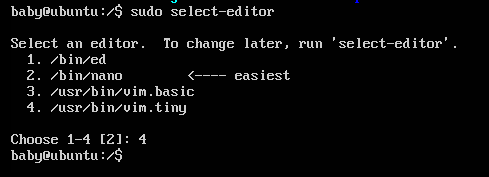
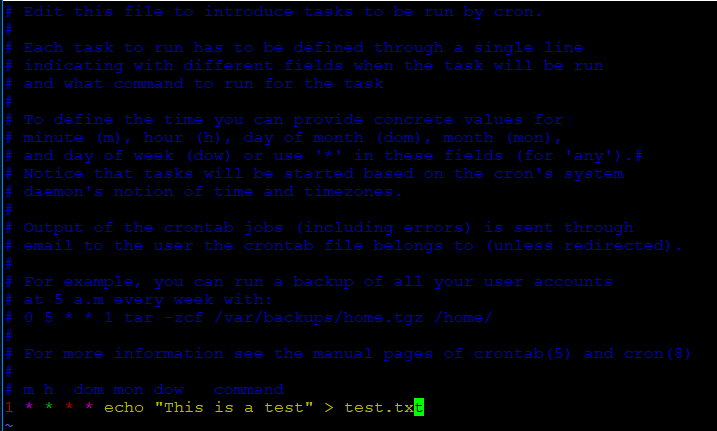
方式二: 1)自己写一个文本文件,名字随便起,但文本内容要遵循crontab的规则。例如新建文件123.txt,在里面写 1 * * * * echo "This is a test" ,然后保存;
2)添加定时任务,执行 crontab 123.txt 命令。搞定。
第二步 启动cron服务,执行命令 sudo service cron start
crontab命令的使用及格式
crontab -l # 列出当前用户的crontab crontab -e # 编辑当前用户的crontab crontab -r # 删除当前用户的crontab
crontab -ir # 删除当前用户的crontab时提醒用户
在crontab文件中需要指定时间和要执行的命令或者脚本,格式如下:
{minute} {hour} {day-of-month} {month} {day-of-week} {full-path-to-shell-script}
第一列 minute 表示分钟: 区间为 0 – 59 每分钟用 * 或者 */1 表示
第二列 hour 表示小时: 区间为 0 – 23
第三列 day-of-month 表示日期: 区间为 1 – 31
第四列 month 表示月份: 区间为 1 – 12. 1 是1月. 12是12月.
第五列 Day-of-week 表示星期: 区间为 0 – 7. 周日可以是0或7.
第六列 表示要运行的命令
除了数字还有几个个特殊的符号:* / - ,
*:代表所有的取值范围内的数字,即代表所有有效的值
/:代表每的意思,用来指定间隔频率, */5 表示每5个单位,
-:代表从某个数字到某个数字,指定一个整数范围,1-4 意味着整数 1 2 3 4
,:分开几个离散的数字,
举例:
每隔1个小时执行一次 ls
0 */1 * * * ls
每隔2个小时执行一次 ls
0 */2 * * * ls
每隔3个小时执行一次 ls
0 */3 * * * ls
每隔4个小时执行一次 ls
0 */4 * * * ls
每隔10天执行一次 ls
0 0 */10 * * ls
每天1点执行 ls
0 1 * * * ls
cron服务的启动和关闭
sudo service cron start # 启动cron服务 sudo service cron stop # 关闭cron服务 sudo service cron restart # 重新启动cron服务 sudo service cron reload # 重新载入状态 sudo service cron status # 查看cron服务
也可以使用如下命令,效果相同
sudo /etc/init.d/cron start # 启动cron服务 sudo /etc/init.d/cron stop # 关闭cron服务 sudo /etc/init.d/cron restart # 重新启动cron服务 sudo /etc/init.d/cron reload # 重新载入状态 sudo /etc/init.d/cron status # 查看cron服务
更多信息:
1)查看cron的manual: $man cron
2)查看crontab的manual: $man crontab
3)CronHowto:https://help.ubuntu.com/community/CronHowto